Programmi per decriptare password
Non ricordi più la chiave d’accesso per la tua rete wireless e vorresti capire se esiste qualche software per poterla ritrovare? Hai smarrito la password per accedere a questo o a quell’altro servizio online e ti piacerebbe sapere se è disponibile qualche strumento per poterla recuperare senza troppe peripezie? Direi allora che, per tua fortuna, sei capitato sulla guida giusta, al momento giusto.
Con questo mio tutorial di oggi, infatti, desidero illustrarti quelli che, a mio modesto avviso, rappresentano i migliori programmi per decriptare le password in circolazione, sia per quel che concerne il versante Windows che per quanto riguarda macOS. Sono tutti completamente gratuiti, dal funzionamento non particolarmente complesso e, soprattutto, sufficientemente efficaci, almeno nella maggior parte dei casi.
Se sei quindi effettivamente interessato all’argomento, ti suggerisco di prenderti qualche minuto di tempo libero soltanto per te, di posizionarti bello comodo e di cominciare subito a concentrati sulla lettura di quanto riportato qui di seguito. Spero vivamente che, alla fine, tu possa ritenerti ben felice e soddisfatto.
Indice
- Programmi per decriptare password Wi-Fi
- Programmi per decriptare password RAR
- Programmi per decriptare password Facebook
- Programmi per decriptare password Instagram
- Programmi per scoprire password email
- App per decriptare password
Programmi per decriptare password Wi-Fi
Se non ricordi più la chiave d’accesso alla tua rete wireless o comunque a una connessione senza fili alla quale ti sei già collegato in passato, puoi affidarti ai programmi per decriptare le password Wi-Fi che provvederò a segnalarti qui di seguito: mettili subito alla prova!
WirelessKeyView (Windows)
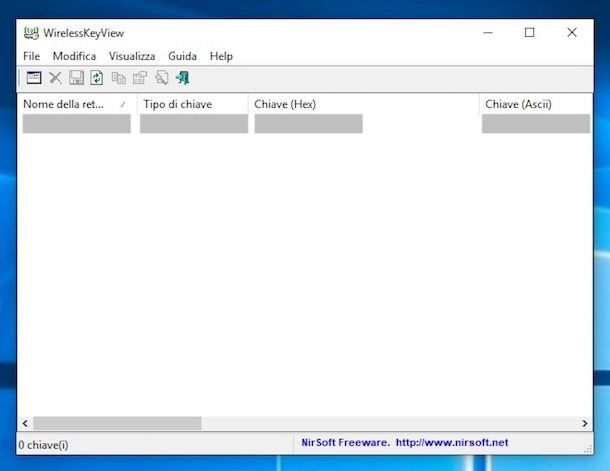
Quando ci si connette a una rete wireless, Windows consente di memorizzare la relativa chiave d’accesso togliendo all’utente l’incombenza di digitarla a ogni accensione del PC. In questo modo, però, si finisce inevitabilmente con il dimenticare la password e qui entra in gioco WirelessKeyView: si tratta di un programma gratuito, compatibile solo con i sistemi operativi di casa Microsoft, che consente di recuperare le password delle connessioni Wi-Fi prelevandole dal database del sistema. Non richiede installazioni ed è molto semplice da usare.
Per servirtene, visita il sito Internet del programma e fai clic sul collegamento Download WirelessKeyView for x64 (se stai usando una versione di Windows a 64 bit) oppure su quello Download WirelessKeyView 32-bit (se stai usando una versione di Windows a 32 bit). Successivamente, seleziona il collegamento Italian che trovi nella tabella più in basso, per scaricare il file per la traduzione in lingua italiana.
A download ultimato, estrai entrambi gli archivi ZIP ricavati nella medesima cartella, dopodiché avvia il file .exe e, nella finestra che vedi comparire sullo schermo, clicca sul pulsante Sì.
Ora che visualizzi la schermata di WirelessKeyView, nella parte centrale della stessa troverai l’elenco completo dei nomi delle reti wireless memorizzate sul computer, in corrispondenza della colonna Nome della rete, e le rispettive password e il tipo di cifratura impiegata, nelle altre colonne (Tipo di chiave, Chiave (Hex) e Chiave (Ascii)). Se l’elenco risulta vuoto, premi sul pulsante con il foglio e le frecce che si trova in alto per aggiornarlo.
Se lo ritieni necessario, puoi salvare i dati ricavati in un file di testo, selezionando gli elementi di tuo interesse e facendo clic sul bottone con il floppy disk, situato in cima. Puoi anche salvare i singoli dati, facendoci clic destro sopra e scegliendo la voce apposita dal menu contestuale.
Accesso Portachiavi (macOS)
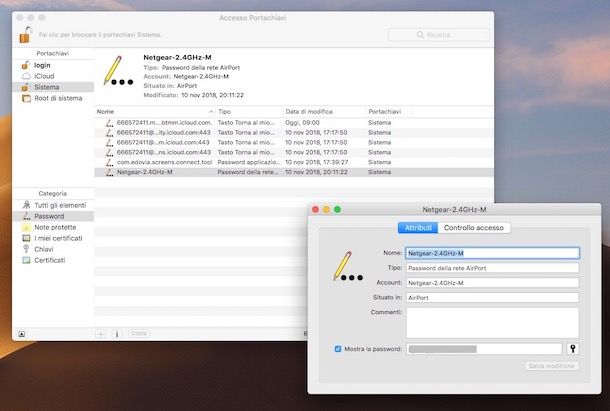
Se stai usando macOS, per decriptare le password delle reti wireless alle quali ti sei già connesso non hai bisogno di ricorrere a strumenti di terze parti. Infatti, puoi fare tutto mediante Accesso Portachiavi, l’applicazione preinstallata su tutti i Mac tramite cui è possibile accedere ai dati d’accesso memorizzati sia localmente che su iCloud.
Per usare Accesso Portachiavi, avvia l’applicazione facendo clic sulla relativa icona (quella con le chiavi) che trovi nella cartella Altro del Launchpad. Nella finestra che ti viene mostrata sulla scrivania, clicca poi sulla voce Sistema presente nel menu a sinistra e quindi sulla dicitura Password annessa alla sezione Categoria (che si trova sempre a sinistra). In seguito, fai doppio clic sul nome della rete Wi-Fi di tuo interesse, che trovi sulla destra.
Nell’ulteriore finestra che a questo punto andrà ad aprirsi, seleziona l’opzione Mostra la password, digita la password del tuo account utente su macOS e clicca sul bottone OK. Se richiesto, digita nuovamente la password del tuo account (e il tuo nome utente) e fai clic sul pulsante Consenti. Successivamente, la password della rete wireless di tuo interesse risulterà visibile in corrispondenza del campo Mostra la password.
Programmi per decriptare password RAR
Se hai la necessità di accedere al contenuto di un archivio compresso in formato RAR ma hai smarrito la relativa chiave d’accesso, ti farà sicuramente piacere sapere che esistono anche dei programmi per decriptare le password RAR: per saperne di più, prosegui pure nella lettura.
Advanced Archive Password Recovery (Windows)
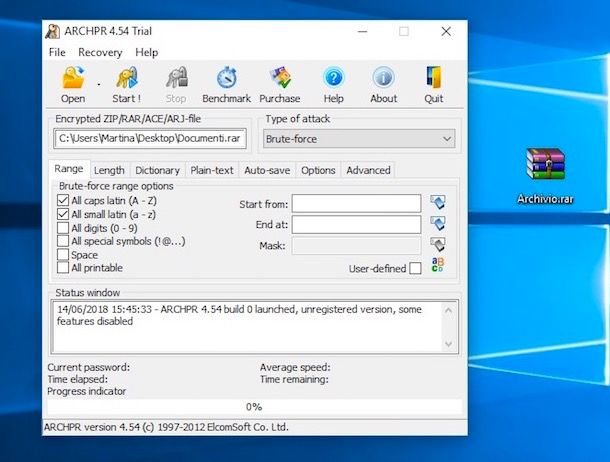
Se stai usando un PC Windows, uno dei migliori strumenti a cui puoi fare riferimento per recuperare le password degli archivi RAR è Advanced RAR Password Recovery: si tratta di un software che consente di recuperare le password degli archivi RAR tramite attacchi di tipo brute force. È a pagamento (presenta un costo base pari a 49 euro), ma è disponibile in una versione di prova gratuita che permette di recuperare password lunghe fino a quattro caratteri.
Per scaricare il programma sul tuo PC, recati sul suo sito Internet e clicca sul pulsante Windows che trovi sotto la dicitura Scarica una versione di prova gratuita, sulla destra. A download ultimato, apri il file .msi ottenuto e, nella finestra che ti viene mostrata sullo schermo, clicca sui pulsanti Next e Accept. Dopodiché premi ancora sul bottone Next (per tre volte consecutive) e poi sui pulsanti Install, Sì e Finish, per concludere il setup.
Ora che visualizzi la finestra del programma sullo schermo, fai clic sul bottone Open che si trova in alto a sinistra e seleziona il file RAR di cui desideri decriptare la password. In seguito, premi sul bottone Start adiacente e attendi che la procedura di individuazione della password venga portata a termine.
Se conosci (o ricordi) qualche dettaglio sulla password da individuare, puoi anche affinare la ricerca servendoti delle opzioni apposite offerte dal programma. Per fare un esempio, spuntando le opzioni All caps latin e All small latin che si trovano nella scheda Range puoi limitare la ricerca solo a password che contengono solo lettere maiuscole e minuscole. Invece, compilando i campi Start from ed End at puoi specificare il range di lettere in cui cercare la chiave d’accesso.
Se la password viene trovata dal programma, si aprirà un’ulteriore finestra con un segno di spunta verde e la chiave d’accesso usata per proteggere l’archivio, in corrispondenza della dicitura Password for this file.
Programmi per decriptare password Facebook
Passiamo ora ai programmi per decriptare le password di Facebook. Se non ricordi più la chiave d’accesso associata al tuo account sul famoso social network di Mark Zuckerberg e desideri quindi capire a quali strumenti puoi appellarti per riuscire a recuperarla, non posso far altro se non suggerirti di proseguire nella lettura. Li trovi indicati qui sotto.
Password memorizzate nei browser
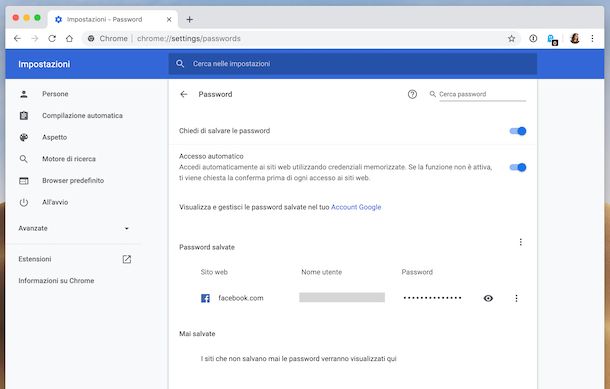
Se avevi salvato i tuoi dati d’accesso a Facebook direttamente nel browser che in genere utilizzi per collegarti al social network, ti comunico che non hai bisogno di ricorrere a software terzi per risalire alla password del tuo account: ti basta, infatti, “spulciare” tra le informazioni salvate nel navigatore e il gioco è fatto!
Qui di seguito, dunque, trovi illustrato come procedere relativamente a tutti quelli che sono i principali browser Web presenti su piazza.
- Chrome – clicca sul pulsante con i tre puntini in verticale collocato in alto a destra nella finestra del browser e seleziona la voce Impostazioni dal menu che compare. Nella scheda che si apre, seleziona la dicitura Password posta in corrispondenza della sezione Compilazione automatica, individua Facebook nell’elenco dei siti per i quali hai salvato i dati d’accesso e premi sul pulsante con l’occhio, per visualizzare in chiaro la relativa password.
- Firefox – fai clic sul pulsante con le tre linee in orizzontale che si trova nella parte in alto a destra della finestra del browser e seleziona la voce Credenziali e password dal menu che si apre. Nella finestra con l’elenco di tutti i siti per i quali hai salvato i dati di login, individua Facebook, clicca sul pulsante Mostra password adiacente e premi sul bottone Sì, per visualizzare la password in chiaro.
- Edge – clicca sul pulsante Start (quello con la bandierina di Windows) posto sulla barra delle applicazioni, digita “pannello di controllo” nel campo di ricerca e seleziona il suggerimento pertinente. Nella finestra del Pannello di controllo che si apre sul desktop, seleziona la voce Account utente e poi il collegamento Gestisci credenziali Web. Nell’elenco dei siti per i quali hai salvato la password che ora ti viene mostrato, individua Facebook, clicca sul pulsante con la freccia adiacente, sulla voce Mostra e digita la password del tuo account utente su Windows, per poter visualizzare i dati in chiaro.
- Safari – clicca sul menu Safari posto nella parte in alto a sinistra della barra dei menu del browser, seleziona la voce Preferenze e, nella finestra che compare sulla scrivania, recati nella scheda Password. Digita, dunque, la password relativa al tuo account utente sul Mac, trova Facebook nell’elenco dei siti per i quali hai scelto di memorizzare le password nel browser e fai clic sui “pallini” presenti nella relativa colonna Password, per visualizzare la password in chiaro.
Per ulteriori dettagli riguardo le pratiche descritte in questo capitolo, ti rimando alla lettura del mio tutorial su come vedere le password salvate, tramite cui ho provveduto ad affrontare la questione con dovizia di particolari.
Procedura di ripristino password
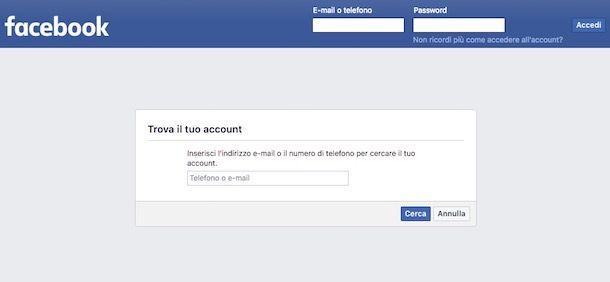
Se tra le password salvate nel browser non riesci a trovare anche quella di Facebook, puoi valutare di mettere in pratica la procedura di ripristino dei dati d’accesso al social network.In questo modo, sia ben chiaro, non andrai a recuperare la password attualmente in essere, ma sarai comunque in grado di accedere nuovamente a Facebook impostando altre credenziali.
Per scoprire in che modo procedere e per tutti gli approfondimenti del caso, ti rimando alla lettura della mia guida dedicata in via esclusiva a come recuperare la password di Facebook.
Programmi per decriptare password Instagram
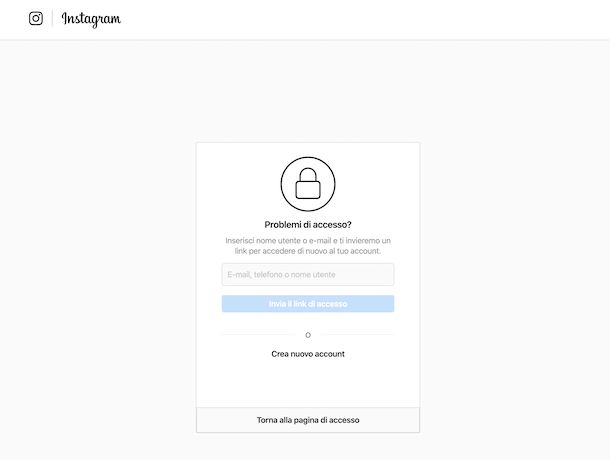
Vorresti sapere se esistono anche dei programmi per decriptare la password di Instagram? La risposta è affermativa: si tratta, come nel caso di Facebook, dei browser! Infatti, se hai l’abitudine di collegarti al famoso social network a carattere fotografico dal computer, puoi provare a recuperare le credenziali d’accesso al servizio consultando i dati salvati nel navigatore che impieghi di solito, proprio come ti ho spiegato nel passo dedicato al social network di Mark Zuckerberg.
Se poi procedendo così come ti ho appena indicato non riesci a risalire alla password del tuo account Instagram, puoi mettere in pratica la procedura per il reset delle credenziali d’accesso, similmente a come ti ho spiegato nell’altro passo dedicato a Facebook. Per tutti i dettagli del caso, puoi fare riferimento alla mia guida specifica su come recuperare la password di Instagram.
Programmi per scoprire password email
Se hai smarrito la password mediante cui accedere al tuo account di posta elettronica e, dunque, sei alla ricerca di qualche software che possa farti comodo per recuperarla, le soluzioni che provvederò a segnalarti qui di seguito sono quelle che fanno per te. Nelle righe successive, infatti, trovi indicati quelli che, a mio modesto avviso, rappresentano i migliori programmi per scoprire le password dell’email. Provali e, vedrai, non te ne pentirai!
Mail PassView (Windows)

A proposito di email, in un articolo dedicato a quelli che sono i migliori programmi per decriptare le password è praticamente d’obbligo parlare di Mail PassView: si tratta, infatti, di un software per sistemi operativi Windows che consente di trovare le password di tutti gli account per la posta elettronica salvati nei client impiegati sul PC, come Microsoft Outlook e Mozilla Thunderbird. È gratis e non necessita d’installazione.
Per effettuarne il download, visita il sito Internet del programma e fai clic sul collegamento Download email PassView in zip file (mailpv.zip) che si trova in basso. Provvedi altresì a effettuare il download del file per la traduzione in Italiano, facendo clic sul collegamento Italian posto nella tabella sottostante.
A scaricamento completato, estrai tutti e due gli archivi ZIP ricavati nella stessa cartella, apri il file .exe ottenuto e, nella finestra che vedi comparire sullo schermo, fai clic sul pulsante Sì.
Nella schermata di email PassView che a questo punto ti verrà mostrata, troverai indicate le password dei tuoi account di posta elettronica salvate nei client in uso sul computer, in corrispondenza della colona Password, mentre in corrispondenza della colonna Indirizzo email troverai riportato l’account di posta elettronica di tuo interesse.
Nella colonna Applicazione, invece, ti verrà indicato il client in cui i dati in questione sono stati salvati. Se non compare alcun dato, puoi aggiornare l’elenco facendo clic sul pulsante con il foglio e le due frecce posto sulla toolbar in alto.
Se necessario, puoi salvare tutti i dati ricavati in un apposito file, facendo clic sul pulsante con il floppy disk situato in alto a sinistra. Per salvare le singole credenziali, invece, fai clic destro sull’elemento di tuo interesse e seleziona la voce apposita dal menu che si apre.
Password memorizzate nei browser
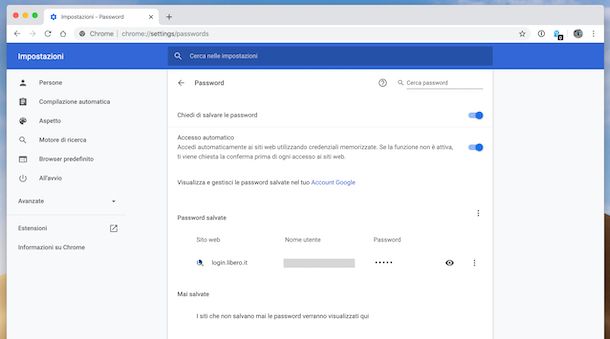
Se hai l’abitudine di utilizzare dei servizi di Web Mail e se sei solito salvare le relative credenziali d’accesso nel browser, ti comunico che, in questo caso specifico, per risalire ai tuoi dati di login ti basta consultare il database del navigatore che in genere impieghi per lo scopo in questione, analogamente a come ti ho suggerito di fare nel passo dedicato a Facebook.
App per decriptare password
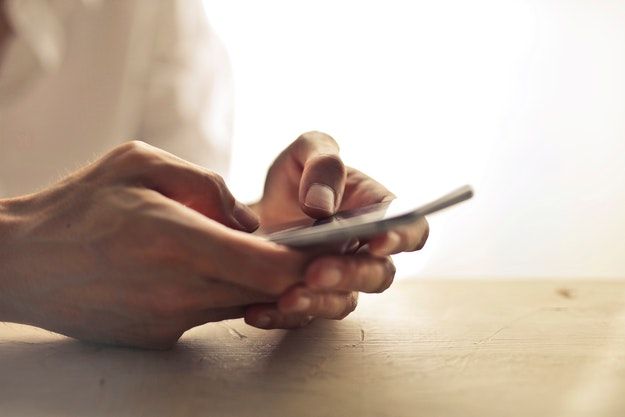
Per concludere, mi sembra doveroso farti presente che esistono anche delle app per decriptare le password agendo da Android e da iOS. Possono tornare utili per visualizzare le credenziali d’accesso relative a siti Internet e app oltre che alle reti Wi-Fi a cui ci si è connessi.
Per tutti gli approfondimenti del caso e per scoprire quali sono, di preciso, gli strumenti in questione, ti rimando alla letture delle mie guide dedicate in maniera specifica a come vedere le password salvate su Android e come vedere le password salvate su iPhone.

Autore
Salvatore Aranzulla
Salvatore Aranzulla è il blogger e divulgatore informatico più letto in Italia. Noto per aver scoperto delle vulnerabilità nei siti di Google e Microsoft. Collabora con riviste di informatica e cura la rubrica tecnologica del quotidiano Il Messaggero. È il fondatore di Aranzulla.it, uno dei trenta siti più visitati d'Italia, nel quale risponde con semplicità a migliaia di dubbi di tipo informatico. Ha pubblicato per Mondadori e Mondadori Informatica.






